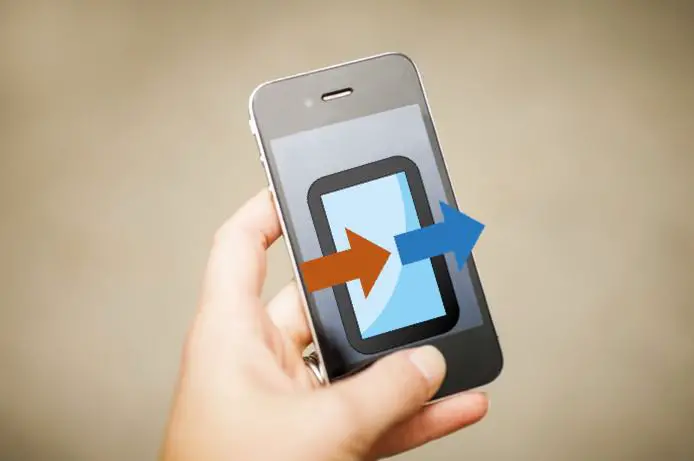Transférer des images du programme iPhone vers iPhone Nous avons souvent besoin de transférer des photos et des contacts de l’ancien iPhone vers le nouvel iPhone, car ils transportent nos souvenirs et partagent nos moments heureux, et parfois nous devons partager et envoyer des photos de notre iPhone vers l’iPhone d’un ami. Dans cet article, nous traiterons d’un certain nombre L’un des programmes utilisés pour transférer des images de l’iPhone vers l’iPhone avec une explication des fonctionnalités de ces programmes.
Apprenez à éteindre l’iPhone en lisant cet article: Résolvez le problème de l’arrêt de l’iPhone en vous connectant à iTunes sans ordinateur
Table des matières
Transférer des images du programme iPhone vers iPhone
Il existe de nombreuses méthodes et programmes modernes grâce auxquels vous pouvez transférer des photos d’un iPhone vers un autre iPhone, voici quelques-unes de ces méthodes:
- Méthode 1: TouchCopy
- La deuxième méthode: iCloud
- Troisième méthode: iTunes
Découvrez un moyen de rooter un iPhone en lisant cet article: Comment crypter un iPhone lorsqu’il est verrouillé avec iCloud et sans ordinateur
Utilisez TouchCopy pour transférer des photos de l’iPhone vers l’iPhone
Caractéristiques de TouchCopy
- TouchCopy est le moyen le plus simple de transférer des photos d’un iPhone vers un autre iPhone.
- TouchCopy est également le seul programme dont vous avez besoin pour relier votre iPhone à votre ordinateur.
- Ses utilisateurs peuvent copier toutes sortes de données, y compris de la musique, des messages, des photos, des contacts, etc.
- Il permet également à ses utilisateurs de copier des images et de les envoyer via SMS, MMS et iMessages!
- Vous pouvez utiliser TouchCopy sur votre ordinateur ou votre ordinateur portable sans avoir besoin de vous connecter à Internet.
- Avec ce programme, vous n’aurez pas besoin d’utiliser iCloud.
- Le programme est téléchargeable gratuitement.
Comment utiliser TouchCopy
- Ouvrez TouchCopy.
- Connectez ensuite votre ancien iPhone à votre ordinateur ou ordinateur portable.
- Cliquez sur les photos, puis copiez-les sur votre ordinateur.
- Fermez TouchCopy et déconnectez votre iPhone en toute sécurité.
- Vous pouvez maintenant connecter votre nouvel iPhone et ouvrir iTunes.
- Appuyez sur iTunes, puis appuyez à nouveau sur Photos.
- N’oubliez pas de sélectionner Synchroniser les photos depuis l’application ou le fichier.
- Enfin, cliquez sur (Appliquer).
- Vous pouvez télécharger le programme via ce lien
Découvrez la solution au problème de l’écran de l’iPhone ne répondant pas au toucher en lisant cet article: Le problème de l’écran de l’iPhone ne répondant pas au toucher (ses causes et les moyens de le résoudre)
ICloud est le meilleur programme de transfert de photos iPhone
- ICloud est le meilleur programme de transfert de photos iPhone vers iPhone, car il peut accéder à toutes les données stockées dans le programme sur tout appareil possédant le même identifiant iPhone.
- Ce programme nécessite une connexion Internet pour accéder aux photos ou télécharger les photos sur iCloud, et son espace est limité.
- Lorsque vous vous inscrivez à iCloud, vous obtenez 5 Go d’espace libre.
- Et si vous avez besoin de zones supplémentaires supplémentaires du programme, un abonnement mensuel est requis.
Comment transférer des photos depuis un iPhone à l’aide d’iCloud.
- Depuis votre ancien iPhone, allez dans Paramètres> (votre nom)> iCloud, et enfin allez dans Photos.
- N’oubliez pas d’activer l’entrée « Photos iCloud ».
- Choisissez soit ((Optimiser le stockage iPhone) ou (Télécharger et conserver les originaux.
- L’iPhone commencera à télécharger les photos vers le programme iCloud.
- Une fois cela fait, autorisez les photos iCloud sur le nouvel iPhone.
- Sur votre nouvel iPhone, ouvrez l’application Photos, puis appuyez sur «Toutes les photos» pour afficher toutes les photos iCloud.
- Pour télécharger cliquez sur ce lien
Découvrez la solution au problème de son de l’iPhone en lisant cet article: Problème de son de l’iPhone lorsqu’il est connecté
Utilisez iTunes pour transférer des photos iPhone vers iPhone
- L’un des moyens les plus difficiles et les plus compliqués d’utiliser iTunes pour transférer des photos depuis l’iPhone est.
- Vous ne pouvez transférer des photos qu’à partir de la pellicule iPhone (pas de photos iCloud, de photos synchronisées depuis un ordinateur, de photos partagées).
- La synchronisation des photos à partir d’iTunes peut écraser la bibliothèque de photos existante sur l’iPhone, ce qui entraîne la perte de photos si aucune sauvegarde n’est effectuée.
- Si vous désactivez Photos iCloud sur l’iPhone, toutes les photos stockées dans iCloud, et non sur le téléphone, seront supprimées.
Comment utiliser iTunes
- Connectez votre ancien iPhone à l’ordinateur à l’aide du câble USB.
- Appuyez sur Lecture automatique, puis sur Importer des photos et des vidéos.
- Sélectionnez une destination pour les photos iPhone, puis cliquez sur Importer.
- Connectez votre iPhone à Mac avec un câble USB.
- Lancez iPhoto, puis sélectionnez les photos que vous souhaitez transférer et appuyez sur Importer.
- Connectez le nouvel iPhone à l’ordinateur.
- Lancez iTunes.
- Cliquez sur l’icône de votre appareil.
- Cliquez sur la rubrique « Images ».
- Cochez Synchroniser les photos et choisissez une application ou un dossier.
- Cliquez sur Apply.
- Pour télécharger cliquez sur ce lien
Apprenez à utiliser l’iPhone à la télévision en lisant cet article: Comment utiliser l’iPhone à la télévision avec le câble de chargeur de trois manières
À la fin de cet article, nous vous avons fourni un programme pour transférer des images de l’iPhone vers l’iPhone avec une explication complète d’un certain nombre de ces programmes et une explication des fonctionnalités que vous obtenez en les utilisant.